Những thông tin hữu ích mà bạn nên biết về card wifi laptop
Trong một chiếc laptop, ngoài card màn hình và card sound, thì card wifi laptop cũng là một bộ phận không thể thiếu bởi nó đảm nhiệm chức năng vô cùng quan trọng là thu sóng wifi, kết nối mạng của máy. Và tất nhiên, việc bị ngắt mạng hay mạng bị chậm phụ thuộc rất nhiều vào loại card wifi mà chiếc máy tính xách tay của bạn đang sử dụng. Một khi chiếc card wifi laptop bị lỗi sẽ khiến người dùng sẽ gặp rất nhiều khó khăn trong xử lý công việc. Vậy nguyên nhân, những dấu hiệu biểu hiện của lỗi card wifi và cách khắc phục như thế nào? Địa chỉ nào đủ uy tín để thay card wifi laptop? Hãy cùng laptop88 tìm hiểu kỹ hơn thông qua nội dung bài viết dưới đây nhé! >> Có thể bạn cũng sẽ quan tâm đến Laptop không kết nối được wifi và các dịch vụ Sửa laptop khác.
Card wifi laptop là gì?
Ngay từ cái tên, chắc hẳn bạn cũng đã biết được công dụng chính mà một chiếc Card wifi laptop đem lại: nó là một linh kiện bên trong của máy tính xách tay có tác dụng thu sóng wifi để máy tính có thể bắt được wifi, kết nối được mạng không dây mọi lúc mọi nơi. Tốc độ kết nối wifi của laptop nhanh hay chậm phụ thuộc rất nhiều vào loại card wifi laptop đang sử dụng. Do đó, bạn sẽ thấy mặc dù cùng sử dụng chung một địa chỉ mạng wifi nhưng có máy lại kết nối với tốc độ hết sức nhanh chóng, trong khi lại có những chiếc máy bắt mạng một cách chậm chạp, kết nối đường truyền không tốt.
Card wifi laptop đem đến những chức năng, công dụng gì?
Card wifi laptop giúp chiếc máy tính của bạn chuẩn bị dữ liệu để đưa lên mạng hay nhận dữ liệu từ mạng về máy tính, các dữ liệu sẽ phải được chuyển đổi từ dạng byte và bit sang loại tín hiệu điện để truyền qua dây cáp và ngược lại nếu như máy tính muốn nhận dữ liệu từ mạng.
Ngoài ra, card wifi laptop giúp các máy tính giao tiếp với nhau truyền dữ liệu qua lại giữa các máy tính và kiểm soát thống kê thông tin dữ liệu từ cấp tới máy tính.

Để phân biệt các card mạng với nhau trên internet, mỗi card wifi cần có 1 địa chỉ MAC Media Access Control - một thành phần (tầng) cung cấp các cơ chế đánh địa chỉ và điều khiển truy cập kênh giúp máy tính này có thể trao đổi hoặc truyền dữ liệu với máy tính khác) duy nhất không bị trùng lặp. Địa này được cung cấp bởi viện công nghệ điện và điện tử, các nhà sản xuất card mạng..; địa chỉ MAC gồm 6 byte (48 bit) trong đó thì 3 byte là mã số của chính nhà sản xuất ra card mạng và 3 byte là số seri của các card mạng do hãng sản xuất.
Liệu có thể nâng cấp card wifi cho laptop?
Câu trả lời là hoàn toàn có thể. Ngoài việc nâng cấp card wifi laptop bằng cách sử dụng dòng sản phẩm chất lượng tốt hơn để thay thế thì bạn cũng có thể nâng cấp bằng cách sử dụng card wireless mở rộng (những card wifi rời gắn qua các khe cắm mở rộng hoặc khe cắm cổng USB). Tuy nhiên, cũng không phải bạn muốn nâng cấp card wifi loại nào cũng được, mà việc nâng cấp card mạng cho laptop phải xét đến nhiều yếu tố như khả năng tương thích của card wifi với laptop, cấu hình của laptop, model card, giá thành...
Card wifi laptop bị lỗi có biểu hiện gì?
Vì card wifi laptop là bộ phận quản lý chủ yếu các công việc liên quan đến kết nối mạng của máy tính, nên người dùng có thể dễ dàng nhận thấy các dấu hiệu lỗi card thông qua các biểu hiện sự cố về kết nối mạng như:
Thứ nhất: Laptop của bạn có thể không nhận được tín hiệu wifi từ bất kỳ bộ phận phát nào. Biểu tượng wifi hiển thị ở thanh Taskbar hiển thị màu đỏ hoặc vàng. (Một số card wifi tích hợp cả chức năng phát bluetooth. Vì vậy, nếu card wifi hỏng, laptop của bạn cũng không thể bắt kết nối hoặc phát bluetooth cho các thiết bị khác).

Thứ 2: Wifi bị kết nối chập chờn do bị “giảm tuổi thọ” linh kiện sau một thời gian dài sử dụng. Hiện tượng chập chờn trong việc kết nối wifi sẽ xảy ra nếu card wifi laptop của bạn dần hỏng hoặc hao mòn. Lúc này, bạn sẽ phải thay card wifi laptop. Chi phí của việc thay thế card wifi cũng khá rẻ.
Những nguyên nhân dẫn đến card wifi laptop gặp vấn đề
Tuy những lỗi trên là dấu hiệu cho thấy card wifi laptop của bạn bị lỗi. Nhưng đôi khi, có thể nguyên nhân lại đến từ những vấn đề khác “đơn giản hơn” mà bạn có thể “chữa” trực tiếp ở nhà bằng cách kiểm tra qua các biện pháp sau:
- Kiểm tra nhiệt độ modem xem có nóng quá hay không.
- Kiểm tra xem cáp kết nối mạng của bạn còn hoạt động tốt hay không.
- Xem lại vị trí bộ phát wifi Router.
- Thay đổi cổng cắm Wifi.
- Cài đặt lại Wifi Router về mặc định bằng nút Reset.
- Kiểm tra Driver trình điều khiển card Wifi trên máy tính.
- Kiểm tra hệ điều hành windows có bị virus chặn vào mạng hay không.
- Bật công tắc Wifi trên laptop.
Cách khắc phục lỗi card wifi laptop
Nếu những lỗi card wifi laptop đến từ những nguyên nhân đơn giản kể thì bạn hoàn toàn có thể xử lý một cách đơn giản và nhanh chóng, bạn chỉ cần tháo card ra, vệ sinh card wifi sạch sẽ rồi gắn lại một cách chắc chắn là được. Tuy nhiên, nếu nguyên nhân hỏng card wifi đến từ lỗi phần cứng (Chip điều khiển card wifi trên main bị lỗ, card bị hỏng…) thì bạn cần tìm kiếm một trung tâm sửa chữa uy tín để khắc phục một cách sớm nhất.
Bệnh viện Công nghệ 88 - Địa chỉ sửa chữa, thay thế card wifi laptop uy tín
Đến với Bệnh Viện Công Nghệ 88, bạn sẽ phải yên tâm khi gửi gắm chiếc laptop của mình ở đây để sửa lỗi laptop không kết nối được Wifi với quy trình sửa laptop uy tín, chuyên nghiệp, được chuẩn hoá từng bước sẽ giúp bạn dễ dàng theo dõi. Ngoài ra cũng giúp bạn gạt bỏ nỗi lo lắng thường gặp khi đưa máy đi sửa như bị luộc đồ, tráo linh kiện…

Khách hàng sẽ có được trải nghiệm tốt nhất có thể khi sử dụng dịch vụ tại Bệnh Viện Công Nghệ 88 với 6 bước chuẩn hóa sau đây:
Bước 1: Khách hàng chờ theo số thứ tự
Bước 2: Kỹ thuật viên tiếp nhận máy, hỏi han về tình trạng lỗi hư card wifi mà người dùng gặp phải và tiến hành kiểm tra
Bước 3: Nhân viên kỹ thuật báo lại nguyên nhân gây ra card wifi laptop bị lỗi và cách sửa tối ưu hiệu quả và thời gian nhất
Bước 4: Khách hàng quyết định sửa hoặc không. Nếu khách hàng không đồng ý, nhân viên sẽ lắp lại phụ kiện như cũ và trao trả cho khách hàng
Bước 5: Tiến hành sửa chữa
Bước 6: Kiểm tra lại máy và giao trả lại máy cho khách hàng
Và cuối cùng là khách hàng thanh toán với thu ngân và nhận giấy bảo hành.
Trong quá trình sửa chữa, bạn sẽ được chứng kiến 100% các thao tác của kỹ thuật viên khi máy tính không kết nối được Wifi . Quá trình này không chỉ khiến bạn an tâm hơn mà còn giúp bạn hài lòng hơn bởi được chứng kiến sự nâng niu, cẩn thận của kỹ thuật viên đối với laptop của mình.
Hãy đến ngay những trung tâm bảo hành dưới đây của Bệnh viện Công nghệ 88 để khắc phục lỗi card wifi laptop một cách nhanh chóng và hiệu quả nhất bạn nhé!
Trung tâm bảo hành 1
40 Trần Đại Nghĩa - Hai Bà Trưng - Hà Nội (024.7106.9999 số máy lẻ 310)
Trung tâm bảo hành 2
117 Lương Thế Vinh - Thanh Xuân - Hà Nội (024.7106.9999 số máy lẻ 311)
Trung tâm bảo hành 3
135 Chùa Láng - Đống Đa - Hà Nội (024.7106.9999 số máy lẻ 312)
Trung tâm bảo hành 4
106 Hồ Tùng Mậu - Cầu Giấy - Hà Nội (024.7106.9999 số máy lẻ 313)
Trung tâm bảo hành 5
63 Nguyễn Thiện Thuật - Quận 3 - TP HCM (024.7106.9999 số máy lẻ 225)
Trung tâm bảo hành 6
817A Kha Vạn Cân, P. Linh Tây, Q. Thủ Đức (024.7106.9999 số máy lẻ 410)
- Tổng hợp 5 lỗi không nhận USB và cách khắc phục nhanh chóng!
- Thử ngay 3 cách khắc phục lỗi không bắt được wifi win 10 đơn giản, hiệu quả nhất
- Cách sửa wifi trên laptop tại nhà nhanh chóng hiệu quả nhất 2022
- Cách khắc phục kết nối wifi trên máy tính đơn giản nhất
- Laptop wifi yếu ? Mẹo hay thử ngay hôm nay!
- Laptop không mở được wifi có phải do lỗi gì nghiêm trọng không? 6 cách khắc phục đơn giản nhất?
- Laptop không thấy wifi khắc phục như thế nào cho đúng ?
- Máy tính kết nối wifi nhưng không có mạng phải làm sao đây?
- Không hiển thị cột sóng wifi trên laptop hay laptop không bắt được wifi 5GHz thì phải làm sao?
- Cách sửa lỗi laptop không kết nối được wifi tại nhà đơn giản nhất
Bài viết liên quan
-
 Nguyên nhân và cách khắc phục tình trạng laptop không nhận wifi
13-06-2022, 2:18 pm
Nguyên nhân và cách khắc phục tình trạng laptop không nhận wifi
13-06-2022, 2:18 pm
-
 3 Cách Khắc Phục Lỗi Mất WiFi Win 10 mà không phải ai cũng biết
11-06-2022, 8:49 am
3 Cách Khắc Phục Lỗi Mất WiFi Win 10 mà không phải ai cũng biết
11-06-2022, 8:49 am
-
 Tại sao laptop bắt wifi kém? Làm sao để sửa chữa lỗi máy tính bắt wifi kém?
11-06-2022, 8:33 am
Tại sao laptop bắt wifi kém? Làm sao để sửa chữa lỗi máy tính bắt wifi kém?
11-06-2022, 8:33 am
-
 Laptop không hiển thị Wifi: 5 cách khắc phục nhanh và hiệu quả nhất
11-06-2022, 8:24 am
Laptop không hiển thị Wifi: 5 cách khắc phục nhanh và hiệu quả nhất
11-06-2022, 8:24 am
-
 Cách kết nối wifi trên laptop đơn giản hiệu quả
10-06-2022, 4:09 pm
Cách kết nối wifi trên laptop đơn giản hiệu quả
10-06-2022, 4:09 pm
-
Laptop không bắt được wifi - Nguyên nhân và cách khắc phục 04-06-2022, 3:51 pm
-
 Tại sao laptop không bắt được wifi win 10? Cách kiểm tra và địa chỉ sửa chữa uy tín
23-12-2020, 11:11 am
Tại sao laptop không bắt được wifi win 10? Cách kiểm tra và địa chỉ sửa chữa uy tín
23-12-2020, 11:11 am
-
 Nguyên nhân nào khiến laptop win 10 không bắt được wifi? Và cách khắc phục đơn giản
23-12-2020, 11:08 am
Nguyên nhân nào khiến laptop win 10 không bắt được wifi? Và cách khắc phục đơn giản
23-12-2020, 11:08 am
-
 Cách khắc phục đơn giản khi máy tính bị lỗi download
18-12-2020, 10:00 am
Cách khắc phục đơn giản khi máy tính bị lỗi download
18-12-2020, 10:00 am
-
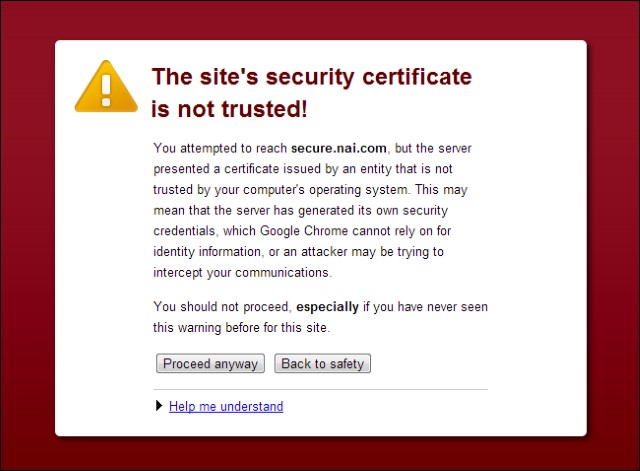 Khắc phục nhanh khi máy tính bị lỗi ssl trên Chrome
18-12-2020, 9:42 am
Khắc phục nhanh khi máy tính bị lỗi ssl trên Chrome
18-12-2020, 9:42 am


